“elfelejtettem az átjáró jelszavát, és nem tudok bejutni. Holnap nagyon fontos projektem van; tehát azonnal hozzá kell férnem az eszközhöz. Tudna valaki segíteni, kérem?”
nagyon frusztráló, ha egy egyszerű hiba miatt ki van zárva a saját eszközéből, de előfordul. Valójában sok eljárás létezik a Windows operációs rendszerek biztonságának megkerülésére. Az alábbi cikk 4 nagyon hatékony módszert tartalmaz az átjáró laptop jelszavának feloldására. Nézd meg.
- 1. út: az átjáró Laptop jelszavának feloldása jelszó-visszaállító lemezzel
- 2. út: az átjáró Laptop jelszavának feloldása Windows jelszó-helyreállítással
- 3. út: az átjáró Laptop jelszavának feloldása adminisztrátori jogosultságokkal rendelkező fiókok által
- 4. út: az átjáró Laptop jelszavának feloldása Ophcrack segítségével
- 1. út: az átjáró Laptop jelszavának feloldása Ophcrack segítségével: Oldja át az átjáró Laptop jelszavát jelszó-visszaállító lemezzel
- Way 2: Unlock Gateway Laptop jelszó Windows Password Recovery
- 3.út: az átjáró Laptop jelszavának feloldása rendszergazdai jogosultságokkal rendelkező fiókok által
- Way 4: Unlock Gateway Laptop Password with Ophcrack
1. út: az átjáró Laptop jelszavának feloldása Ophcrack segítségével: Oldja át az átjáró Laptop jelszavát jelszó-visszaállító lemezzel
“elfelejtettem a jelszavamat az átjáró laptopomhoz” – ha erre kíváncsi, akkor a jelszó-visszaállító lemezt használhatja a laptop feloldásához. Valójában ez a legegyszerűbb lehetőség, és talán az egyik legjobb módszer a lezárt laptop megkerülésére.
ha helyesen emlékszik, akkor a laptop jelszavának elkészítésekor a rendszer felszólította a jelszó-visszaállító lemez készítésére. Sajnos ez a funkció egyetlen hátránya, hogy elő kell készítenie, mielőtt kizárta volna az eszközt.
tehát, ha létrehozott egy jelszó-visszaállító lemezt, akkor kövesse az alábbi útmutatót a Gateway laptop feloldásához:
1.lépés: Először nyissa meg a laptopot, és lépjen a bejelentkezési oldalra. A rendszer kéri, hogy adja meg a jelszót, adjon meg egy rosszat, majd nyomja meg az “Enter”gombot.
2. lépés: Most helyezze be a jelszó visszaállítását a lezárt laptopba, majd kattintson a “Jelszó visszaállítása”gombra.
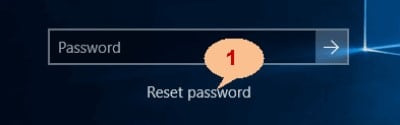
Lépés 3: most megnyílik a jelszó-visszaállító varázsló, és ki kell választania a jelszó-visszaállító lemezt, majd a folytatáshoz kattintson a “Tovább” gombra.
4. lépés: Most meg kell adnia egy új jelszót és egy találatot, majd kattintson a “Tovább” gombra a laptop jelszavának visszaállításához.

mint már említettük, ez egy hatékony módszer az új Windows laptopok jelszavának megkerülésére, de a jelszó-visszaállító lemezt előzetesen létre kell hozni az átjáró laptop feloldásához.
Way 2: Unlock Gateway Laptop jelszó Windows Password Recovery
Windows Password Recovery az egyik leghatékonyabb programok segítségével kinyit Gateway laptop. Ez egy független program, amelyet kifejezetten a Windows-fiókok jelszavának visszaállítására fejlesztettek ki. Legyen az Helyi fiók vagy adminisztrátori fiók, bármit meg tud oldani.

10,000+ Letöltések
Főbb jellemzők:
- néhány perc alatt visszaállíthatja az összes ablak elfelejtett jelszavát.
- új rendszergazdai fiókot hozhat létre bejelentkezés nélkül.
- USB flash meghajtó lemezt vagy CD/DVD lemezt hozhat létre.
- támogatja a Windows 10, 8.1, 8, 7, Vista, XP, 2000, NT.
- támogatás Windows Server 2016, 2012, 2008(R2), 2003(R2), 2000, NT.
Ingyenes letöltés Vásárlás most
függetlenül attól, hogy a Windows-verziót használja, ez a program hatékonyan működik, és kielégítő eredményeket és száz százalékos helyreállítási arányt biztosít. A működési eljárás nagyon egyszerű és könnyed. Itt van, hogy kinyit egy Gateway laptop a Windows Password Recovery:
Lépés 1: Töltse le az említett programot egy másik számítógépen, és futtassa azt.
2. lépés: A fő felületen meg kell adnia az USB és a CD/DVD közötti választást.
3. lépés: Válassza ki az USB-t, adathordozóként fogja használni, és jelszó-visszaállító lemezre konvertálódik.

4.lépés:Ezután csatlakoztasson egy USB-meghajtót, majd kattintson a program interfészén a “Begin Burning” gombra.

5.lépés: az írási folyamat körülbelül egy percen belül befejeződik, majd kattintson az “OK” gombra a varázslóból való kilépéshez.
6. lépés: Most csatlakoztatnia kell az USB meghajtót a zárolt Gateway laptophoz, és újra kell indítania.
7. lépés: Ezután lépjen be a rendszerindító menübe, válassza az USB lehetőséget, majd nyomja meg az “Enter”gombot.
8. lépés: Most a program betöltődik a laptopra, ahol ki kell választania a Windows rendszert és a zárolt fiókot.
9. lépés: végül kattintson a “Jelszó visszaállítása”gombra.

a jelszó sikeres visszaállítása után kattintson a panel alján látható “újraindítás” opcióra a laptop újraindításához. Miután újra elindul, nem lesz szüksége jelszóra a hozzáféréshez. Tehát ez az, hogyan lehet feloldani az átjáró laptop számítógép elfelejtett jelszavát a helyreállítási eszköz segítségével.
3.út: az átjáró Laptop jelszavának feloldása rendszergazdai jogosultságokkal rendelkező fiókok által
ha van egy másik rendszergazdai jogosultsággal rendelkező felhasználói fiókja, akkor könnyedén feloldhatja a zárolt Windows-fiók elfelejtett jelszavát az átjáró laptopján. Ez elég egyszerű eljárás, nézd meg:
1.lépés: Jelentkezzen be a Windows rendszerbe a rendelkezésre álló felhasználói fiókkal, majd kattintson a “Start”gombra.
2. lépés: kattintson a jobb gombbal a “Számítógép” elemre, majd válassza a “kezelés”lehetőséget.
3.lépés: Ezután lépjen a “Rendszereszközök” elemre, majd a “helyi felhasználók és csoportok” elemre, majd kattintson a “felhasználók”gombra.
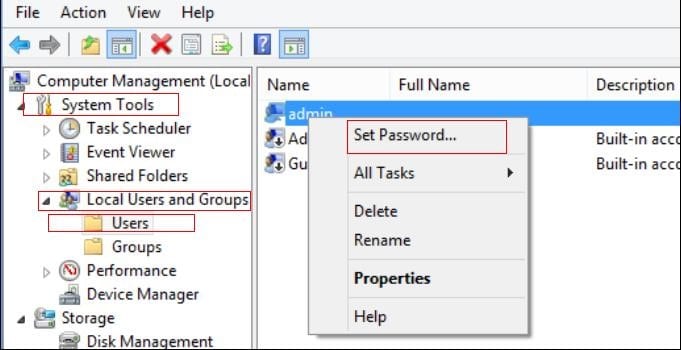
4.lépés: Most látni fogja az összes felhasználói fiókját. Kattintson a jobb gombbal a zárolt fiókra, majd válassza a “Jelszó beállítása…”lehetőséget.
5. lépés: Most egy felugró üzenet jelenik meg a képernyőn, olvassa el figyelmesen, majd kattintson a “Folytatás” gombra a folytatáshoz.
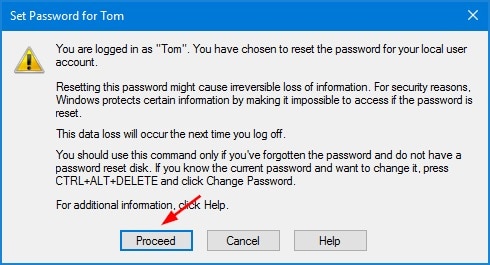
6. lépés: A következő oldalon be kell írnia az új jelszót, végül kattintson az “OK” gombra a kilépéshez.
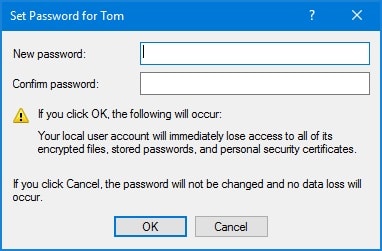
ez valójában egy nagyon kényelmes módszer a jelszó visszaállítására a Windows számára, de csak akkor működik, ha rendszergazdai jogosultságokkal rendelkező felhasználói fiókkal rendelkezik.
Way 4: Unlock Gateway Laptop Password with Ophcrack
az Ophcrack valójában az egyik legrégebbi program, amelyet valaha fejlesztettek ki azzal a kizárólagos céllal, hogy megkerülje a jelszót A Windows eszközökhöz. Egyszerű működési eljárással rendelkezik, és könnyedén működik. Bár megvannak a maga korlátai, mégis életképes módszer.
tehát az Ophcrack működtetése a Gateway laptop feloldásához:
1.lépés: Töltse le az Ophcrack programot a weboldalról.
2.lépés: a letöltött fájl ISO fájl lesz, mérete 700 MB körül lesz.
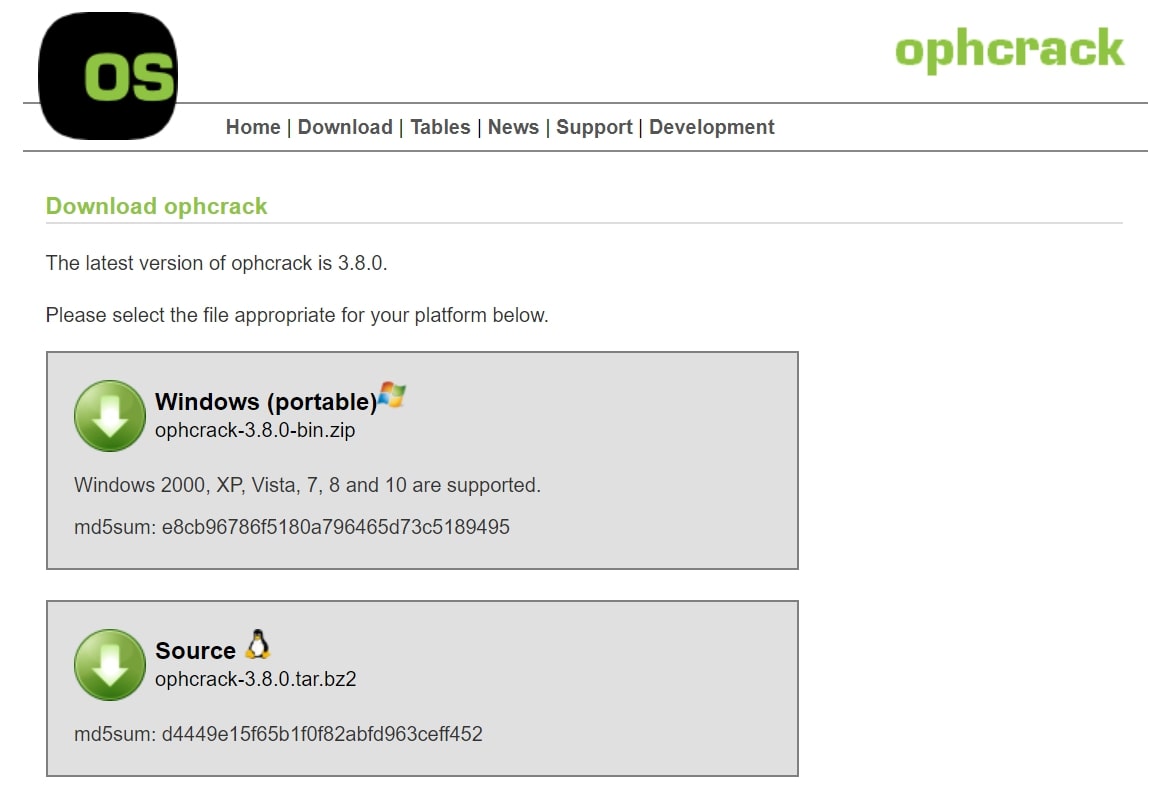
3.lépés: Most meg kell égetnie az ISO fájlt egy USB meghajtóra. Ez egy meglehetősen egyszerű eljárás, és csak körülbelül egy percet vesz igénybe.

4.lépés: Húzza ki az USB-meghajtót a számítógépről, csatlakoztassa a zárolt átjáró laptophoz, majd indítsa újra.
5. lépés: Most az Ophcrack program betöltődik a laptopba, és ki kell választania az “Ophcrack grafikus mód – Automatikus”lehetőséget.
6.lépés: Ezt követően a program újraindítja a laptopot, és elindítja a szótár támadását.

7. lépés: Idő szempontjából az Ophcrack nem nyújt különösebb időt jelszó-krakkolóként, de valójában a jelszó összetettségétől függ. Tehát a program néhány perctől néhány óráig tarthat a jelszó visszaállításához a Gateway laptopon.
mint korábban említettük, az Ophcrack hatékony program, de a Windows újabb verziójával való teljesítménye valójában nem nagyszerű, és mivel nem képes feltörni a 14 karakternél hosszabb jelszót, a program meglehetősen elavult.
következtetés
mondanom sem kell, hogy az összes eljárás elég hatékony, és mindannyian képesek kinyit Gateway laptop könnyen. Néhány közülük bizonyos korlátozásokkal jár, de ez természetes Minden program vagy eljárás esetében. De javasoljuk a Windows jelszó-helyreállító eszköz használatát az átjáró laptop elfelejtett jelszavának feloldásához. Ez lesz biztonságos és a leghatékonyabb módszer kezét. Erősen ajánlott!
Ingyenes Letöltés Vásárlás Most